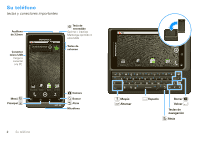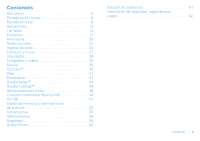Motorola DROID 2 Global User Guide - Spanish
Motorola DROID 2 Global Manual
 |
UPC - 723755811225
View all Motorola DROID 2 Global manuals
Add to My Manuals
Save this manual to your list of manuals |
Motorola DROID 2 Global manual content summary:
- Motorola DROID 2 Global | User Guide - Spanish - Page 1
GUÍA DEL USUARIO - Motorola DROID 2 Global | User Guide - Spanish - Page 2
- Motorola DROID 2 Global | User Guide - Spanish - Page 3
Haga llamadas desde más de 200 países con DROID2 Global de Motorola. Su nuevo teléfono tiene roaming, para poder permanecer en contacto dondequiera que viaje. • Experimente un rápido acceso a sitios Web, documento y videos, complementos del procesador - Motorola DROID 2 Global | User Guide - Spanish - Page 4
Su teléfono teclas y conectores importantes Audífono de 3,5mm Conector micro USB Cargar o conectar a la PC. 1:53 p.m. Ver todas las aplicaciones. Toque el icono del iniciador. 1 de 6 Tecla de encendido Oprima = inactivar Mantenga oprimido = encendido Teclas de volumen Menú Principal Mensaje de - Motorola DROID 2 Global | User Guide - Spanish - Page 5
Maps 44 Google Latitude 46 Aplicaciones para todos 48 Conexión inalámbrica Bluetooth 49 Wi-Fi 51 Tarjeta de memoria y administración de archivos 53 Herramientas 55 Administración 56 Seguridad 58 Global Phone 60 Solución de problemas 61 Información de seguridad, reglamentaria y legal 62 - Motorola DROID 2 Global | User Guide - Spanish - Page 6
4 Allá vamos Precaución: lea atentamente "Uso y seguridad de las baterías" en la página 62. Nota: los servicios globales GSM y UMTS funcionan sólo con una tarjeta SIM suministrada por Verizon Wireless® o por otro proveedor de servicio GSM o UMTS. Cuando programa su teléfono para que use una red GSM - Motorola DROID 2 Global | User Guide - Spanish - Page 7
inalámbricas. Más detalles en"Wi-Fi®" en la página 51. Contenido genial y más Explore y descargue miles de las aplicaciones más entretenidas del mundo desde Android Market™. Descargue nuevas aplicaciones con "Aplicaciones para todos" en la página 48. Este teléfono viene con una tarjeta de memoria - Motorola DROID 2 Global | User Guide - Spanish - Page 8
cubiertas ni protectores plásticos (ni siquiera transparentes) que cubran este 6 Pantalla táctil y teclas sensor. Para buscar accesorios Motorola para el teléfono, visite www.motorola.com/products. Sugerencias para la pantalla táctil Aquí se entregan algunos consejos sobre cómo navegar por el tel - Motorola DROID 2 Global | User Guide - Spanish - Page 9
Arrastrar Para desplazarse por una 3 :00 p.m. lista o moverse lentamente, arrastre el dedo por la pantalla táctil. Contactos: A-Z Contactos: todos los contactos Arturo Barrera Inténtelo: en la pantalla Bartolomé Soza principal, toque Contactos, luego Camila Medina arrastre su lista de - Motorola DROID 2 Global | User Guide - Spanish - Page 10
Menú de la tecla de encendido Mantenga oprimido Encendido para abrir el menú de la tecla de encendido, donde puede apagar el teléfono (Apagar) o active o desactive el Modo avión o el Modo silencioso. Ajustar el volumen Oprima las teclas de volumen para cambiar el volumen del timbre (en la pantalla - Motorola DROID 2 Global | User Guide - Spanish - Page 11
la pantalla. Toque y mantenga oprimido el elemento. Volver a comenzar: regrese a la pantalla principal. Toque Principal Activar el teléfono: active una pantalla táctil inactiva. Oprima Encendido el teléfono. o abra Pantalla principal acceso rápido a los elementos más necesarios Inicio rápido - Motorola DROID 2 Global | User Guide - Spanish - Page 12
obtener más información acerca de los widgets de redes sociales en "Redes sociales" en la página 23. • Para cambiar el tamaño de los widgets Motorola, mantenga oprimido un widget hasta que sienta una vibración y luego arrastre. 8 JUE JUL Cristina Kelley N3 op.ems.toy lista pRaeruanvióonlvdere a la - Motorola DROID 2 Global | User Guide - Spanish - Page 13
revisiones Reunión Email nuevo 3 :00 p.m. 2:50 p.m. 2:47 p.m. 15 de julio de 2011 Verizon Wireless Notificaciones María Moraga Copiar revisiones Reunión Email nuevo 3 :00 p.m. Borrar 2:50 p.m. 2:47 p.m. Bluetooth® activo GPS activo Wi-Fi® activa descargando vibrar red (señal completa) red - Motorola DROID 2 Global | User Guide - Spanish - Page 14
, toque el Icono del iniciador para abrir el menú de aplicaciones. 1:53 p.m. Enlace activo ACR móvil 3G Alarma y cronómetro MP3 Amazon MP3 Asistente de Blockbuster Navegador Calculadora respaldo Aplicaciones Toque para abrir. Calendario Videograbadora Cámara Base para automóvil ID de ciudad - Motorola DROID 2 Global | User Guide - Spanish - Page 15
todos los juegos divertidos y aplicaciones geniales que desea! Android Market™ proporciona acceso a aplicaciones desarrolladas por creadores de encontrar la aplicación que busca. Si necesita ayuda o tiene preguntas acerca de Android Market, oprima Menú > Ayuda. Búsqueda: Icono del iniciador > Market - Motorola DROID 2 Global | User Guide - Spanish - Page 16
Llamadas es bueno conversar Seleccionar una red DROID2 Global de Motorola cambia fácilmente entre redes CDMA, GSM la página 4), suministrada por Verizon Wireless® o un proveedor de servicios de red GSM o UMTS compatible. Para programar que el teléfono haga roaming en forma global: Búsqueda: Menú > - Motorola DROID 2 Global | User Guide - Spanish - Page 17
sostiene el teléfono en la oreja, la pantalla se oscurece Agregar llamada Finalizar llamada Teclado telefónico para prevenir que la Bluetooth Silenc Altavoz toque accidentalmente. Cuando aleja el teléfono de la oreja, la pantalla se vuelve a iluminar. Realización de llamadas (fuera de - Motorola DROID 2 Global | User Guide - Spanish - Page 18
internacionales, marque el código del país, el código de área (si se aplica), luego el número de teléfono. Llamadas recientes Búsqueda: Teléfono > Reciente • Para llamar a un número, tóquelo. • Para enviar un mensaje de texto, crear un contacto, ver un contacto u otras opciones, mantenga oprimido un - Motorola DROID 2 Global | User Guide - Spanish - Page 19
2 Ingrese el número de emergencia. 3 Toque para llamar al número de emergencia. Nota: su dispositivo móvil puede usar señales satelitales AGPS para ayudar a los servicios de emergencia a encontrarlo. Vea la "GPS y AGPS" en la página 68. Enfriamiento En circunstancias muy limitadas, como por ejemplo - Motorola DROID 2 Global | User Guide - Spanish - Page 20
Llamar o enviar un email a los contactos Búsqueda: Contactos Para Ver contacto, Llamar contacto, Enviar msj. de texto, Enviar correo u otras opciones, toque y mantenga oprimido el contacto. Ver y usar contactos Cuando configure una cuenta de redes sociales (consulte "Redes sociales" en la página 23 - Motorola DROID 2 Global | User Guide - Spanish - Page 21
Crear contactos Búsqueda: Contactos, luego toque Menú > Agregar contacto Toque para seleccionar una imagen para el contacto. Agregar contacto Sara Walker Teléfono Celular 555-555-2385 Guardar Toque para programar el tipo de número. 1:53 p.m. Ignorar cambios Toque para agregar más detalles del - Motorola DROID 2 Global | User Guide - Spanish - Page 22
Mensajería a veces es mejor enviar un mensaje, MI o email... Inicio rápido: mensajería Búsqueda: Icono del iniciador > Mensajería > B. de entrada Buzón de entrada universal (3) María Moraga 2:50 p.m. Copiar revisiones Hola Pablo, dale una mirada a ... Jaime Somoza 2:47 p.m. juntarte conmigo - Motorola DROID 2 Global | User Guide - Spanish - Page 23
Elija un tipo de mensaje, como Mensajería de Texto o Facebook. Luego, ingrese el destinatario y el mensaje. En mensajes de texto y email, toque Menú para ver opciones como Insertar... o Adjuntar archivos. Enviar y recibir anexos Para enviar un archivo en un mensaje, abra un nuevo mensaje y toque Men - Motorola DROID 2 Global | User Guide - Spanish - Page 24
el browser. El teléfono viene precargado con Google Talk™. También puede descargar una aplicación de mensajería instantánea desde Android Market™: • Para descargar y usar una aplicación de mensajería instantánea, toque Icono del iniciador > Market > Aplicaciones > Comunicación, luego seleccione una - Motorola DROID 2 Global | User Guide - Spanish - Page 25
Redes sociales mi vida, su vida Su cuenta de redes sociales Puede configurar una cuenta de redes sociales que integre y sincronice todos sus contactos, email y sitios de redes sociales y presentarlos de la manera que desee. Sin abrir ni cerrar aplicaciones ni menús. Puede interactuar al usar los - Motorola DROID 2 Global | User Guide - Spanish - Page 26
Ingreso de texto piense en el teclado, y ahora imagíneselo más pequeño Consejos para escribir Para usar el teclado completo, sólo debe abrir el teléfono. Para... Ingresar caracteres alternados en las esquinas superiores de las teclas Oprima Alternar . Ingresar símbolos elegidos de una lista - Motorola DROID 2 Global | User Guide - Spanish - Page 27
Teclado táctil Cuando el teléfono está cerrado, puede abrir un teclado táctil tocando un cuadro de texto, o Menú . Para cerrar el teclado, toque Atrás . Cuadro de texto Toque para abrir el teclado táctil. Tornado al 1:53 p.m. Listo qw e r t y u i o p asdf g h j k l BOR z x c v bnm x ?123 . - Motorola DROID 2 Global | User Guide - Spanish - Page 28
Consejos: • Para ingresar apóstrofes en palabras comunes (como por ejemplo, en inglés "I'll"), arrastre la n como si fuera un apóstrofe. • Para ingresar varios símbolos, toque SYM. • Para corregir una palabra, tóquela dos veces. Swype muestra un pequeño menú con otras opciones de palabras. Es - Motorola DROID 2 Global | User Guide - Spanish - Page 29
ón automática de aplicaciones, toque Menú > Programación > Administrador de datos > Entrega de datos. • Para desactivar Bluetooth®, toque Menú > Programación > Redes inalámb. y redes > Bluetooth. • Para desactivar Wi-Fi®, toque Menú > Programación > Redes inalámbricas y redes > Wi-Fi. Consejos - Motorola DROID 2 Global | User Guide - Spanish - Page 30
Blockbuster La aplicación completa un procedimiento de actualización, que puede demorar algunos minutos. Cuando la actualización esté completa, se le pedirá que active el teléfono: • Si no tiene una cuenta Blockbuster, toque Activar mediante dispositivo o Activar mediante PC. 28 Vida digital Cuando - Motorola DROID 2 Global | User Guide - Spanish - Page 31
Conectar Para compartir medios, debe conectarse a una red Wi-Fi® o a otro dispositivo: • Conéctese a la computadora con un cable USB (consulte "Tarjeta de memoria y administración de archivos" en la página 53). • Conéctese a una red Wi-Fi o use su propio enlace activo de Wi-Fi (consulte "Wi-Fi®" en - Motorola DROID 2 Global | User Guide - Spanish - Page 32
Fotografías y videos ¡véalo, captúrelo, compártalo! Fotos Tomar y compartir fotografías Tome esa fotografía familiar y publíquela en línea para que todos la vean. Búsqueda: oprima Cámara del teléfono) (en el costado Consejo: también puede tocar Icono del iniciador > Cámara. Tomas restantes - Motorola DROID 2 Global | User Guide - Spanish - Page 33
Opciones de fotografía Toque el visor, luego toque una ficha del costado derecho de la pantalla para programar las opciones de fotografía: opciones Escenas Efectos Flash Programe el tipo de fotografía que desea tomar: Auto, Retrato, Paisaje, Deportes y más. Programe un efecto de fotografía: Normal - Motorola DROID 2 Global | User Guide - Spanish - Page 34
ías Vacaciones se agruparán en la carpeta Vacaciones. Para crear y aplicar una etiqueta: 1 En el visor, toque Menú > Etiquetas. 2 Si es necesario, active las etiquetas tocando Etiquetas personalizadas. (Cuando se activa, se enciende una marca de verificación de color verde en el costado derecho - Motorola DROID 2 Global | User Guide - Spanish - Page 35
Videos Grabar y compartir videos Búsqueda: Icono del iniciador > Videograbadora Nota: para obtener los videos más nítidos, limpie la lente con una tela suave y seca antes de grabar un video. Tiempo restante Ajustar la configuración de captura de video para tener un mayor control creativo. NTSC - Motorola DROID 2 Global | User Guide - Spanish - Page 36
Programación de la videograbadora En el visor, oprima Menú > Programación para cambiar la programación de la grabadora (consulte "Programación de la cámara" en la página 31. Ver fotografías y videos Búsqueda: Icono del iniciador > Galería Galería 11:35 Carpetas 2 carpetas Todas las fotografías 1 - Motorola DROID 2 Global | User Guide - Spanish - Page 37
línea: 1 Seleccione una imagen. 2 Toque y mantenga oprimida una fotografía o video, luego toque Compartir. 3 Elija cómo desea compartir, por ejemplo, Bluetooth, Email, Mensajería de texto y más. Administrar fotografías y videos Búsqueda: Icono del iniciador > Galería 1 Seleccione una imagen. 2 Toque - Motorola DROID 2 Global | User Guide - Spanish - Page 38
3,5 mm para escuchar música a través de un audífono con cable. Puede estar desconectado con los audífonos o altavoces estéreo Bluetooth® (consulte "Conexión inalámbrica Bluetooth®" en la página 49). Obtener música Puede transferir música desde la computadora al teléfono mediante el uso de una conexi - Motorola DROID 2 Global | User Guide - Spanish - Page 39
Reproducir música Biblioteca de música Abra la biblioteca de música, luego seleccione lo que desea reproducir. Búsqueda: Icono del iniciador > Música Artistas Álbumes Canciones Listas de reproducción Brook Fairfax 1 álbum Max Keppler And AnnaLee... 1 álbum Running Roughshod 1 canción Miller Heaton/ - Motorola DROID 2 Global | User Guide - Spanish - Page 40
Controles del reproductor de música Para... Reproducir/pausar Seleccionar la canción anterior o siguiente Avanzar/rebobinar Ver lista de reproducción Aleatorio Repetir Ajustar el volumen Ver biblioteca Activar/desactivar Aleatorio Toque Toque /. /. Toque y mantenga oprimido / Toque . Toque . - Motorola DROID 2 Global | User Guide - Spanish - Page 41
Listas de reproducción Para agregar una canción desde la biblioteca de música a una lista de reproducción, mantenga la canción oprimida y luego toque Agregar a lista de reproducción. Escoja una lista de reproducción existente o toque Nueva para crear una nueva. Para agregar una canción a la lista de - Motorola DROID 2 Global | User Guide - Spanish - Page 42
Nota: si no tiene una cuenta de YouTube, visite www.youtube.com para saber más. Para crear una cuenta o iniciar sesión, vaya a "Su cuenta" en la página 40. Ver videos Vea categorías populares de videos, como Destacados, Más vistos y Mejor calificados. Toque una categoría, luego toque el video para - Motorola DROID 2 Global | User Guide - Spanish - Page 43
Web buscar, navegar, comprar Inicio rápido: navegador Búsqueda: Navegador 1 :5 3 p.m. Google Web Imágenes Local Noticias más Chicago Cerca de mí Nueva ventana Favoritos Actualizar Reenviar Ventanas Más Oprima Menú para las opciones del navegador. Nota: si no se puede conectar, póngase en - Motorola DROID 2 Global | User Guide - Spanish - Page 44
la pantalla principal. 2 Toque y mantenga oprimido el punto vacío hasta que vea el menú Agregar a pantalla principal. 3 Toque Widgets Motorola o Widgets Android™. 4 Toque el tipo de widget. Si fuera necesario, ingrese la programación del widget. Configurar widgets Puede personalizar algunos widgets - Motorola DROID 2 Global | User Guide - Spanish - Page 45
• Música: programe este widget para un artista, álbum, canción, lista de reproducción o sólo toque Menú > Sesión aleatoria. Más información acerca de "Música" en la página 35. • Noticias: cambie el nombre del widget, elija el tiempo que muestra las noticias o seleccione un nuevo origen de noticias. - Motorola DROID 2 Global | User Guide - Spanish - Page 46
• Para programar la animación, toque Menú > Programación > Pantalla > Animación. Nota: algunas aplicaciones están diseñadas de modo que el teléfono pueda "animarlas" al girar, desvanecer, mover y angostar una o más imágenes. Atajos de inicio rápido Puede agregar atajos directamente en la pantalla - Motorola DROID 2 Global | User Guide - Spanish - Page 47
Programar sus orígenes de ubicación Programe el teléfono para determinar su ubicación a través de señales satelitales GPS (altamente preciso, pero usa energía de la batería) o a través de la red móvil (menos preciso, pero conserva energía de la batería). Para programar su ubicación, toque Menú > - Motorola DROID 2 Global | User Guide - Spanish - Page 48
Seleccionar modo de mapa Toque Menú > Capas para seleccionar de Tráfico, Satélite, Latitud o búsquedas recientes, posiciones o direcciones vistas. Toque Menú > Capa > Más capas para seleccionar de Mis Mapas, Wikipedia o Líneas de tránsito. Toque Borrar mapa para borrar las selecciones. Vista del - Motorola DROID 2 Global | User Guide - Spanish - Page 49
3 Toque Agregar amigos. Si sus amigos ya usan Google Latitude, recibirán una solicitud de email y una notificación. Si aún no se unen a Google Latitude, recibirán una solicitud de email donde se les invita a iniciar sesión en Google Latitude con la cuenta de Google™. Para eliminar amigos: 1 Toque - Motorola DROID 2 Global | User Guide - Spanish - Page 50
encontrar la aplicación que busca. Si necesita ayuda o tiene preguntas sobre Android Market, toque Menú > Ayuda. Explorar e instalar aplicaciones Desplácese y sala de chat, mercado o red social que no son de Verizon Wireless, debe revisar cuidadosamente los términos de dicho servicio o aplicación. Si - Motorola DROID 2 Global | User Guide - Spanish - Page 51
de Verizon Wireless. Conexión inalámbrica Bluetooth® olvídese de los cables y sea inalámbrico Inicio rápido: conexión inalámbrica Bluetooth Búsqueda: Menú > Programación > Redes inalámb. y redes > Programación de Bluetooth Programación Bluetooth Bluetooth Nombre del dispositivo DROID2 Detectable - Motorola DROID 2 Global | User Guide - Spanish - Page 52
la ley. Siempre obedezca las leyes y conduzca con seguridad. Nota: no se recomienda usar la programación de audio mejorado Bluetooth para audífonos Bluetooth anteriores, ya que posiblemente no entregue una calidad de sonido aceptable. Volver a conectar dispositivos Para volver a conectar autom - Motorola DROID 2 Global | User Guide - Spanish - Page 53
Modificar propiedades Toque Menú > Programación > Redes inalámbricas y redes > Programación de Bluetooth > Nombre del dispositivo. Ingrese un nombre y toque OK. Wi-Fi® casa, oficina o enlace activo Inicio rápido: Wi-Fi Búsqueda: Menú > Programación > Redes inalámb. y redes > - Motorola DROID 2 Global | User Guide - Spanish - Page 54
Activar o desactivar Wi-Fi Búsqueda: toque Menú > Programación > Redes inalámbricas y redes > Wi-Fi Nota: para prolongar la vida útil de la batería, apague la alimentación Wi-Fi cuando no lo use. Buscar y conectar a Wi-Fi Para buscar redes en el área de alcance: 1 Toque Menú > Programación > Redes - Motorola DROID 2 Global | User Guide - Spanish - Page 55
• Seguridad: seleccione el tipo de seguridad que desea y toque Guardar: WEP, WPA o WPA2. Ingrese una contraseña única. Otros usuarios pueden tener acceso a su enlace activo Wi-Fi sólo si ingresan la contraseña correcta. Nota: WEP es la opción más débil porque es altamente vulnerable a piratería - Motorola DROID 2 Global | User Guide - Spanish - Page 56
ón. Esto puede tardar algunos minutos. 1 Con una tarjeta de memoria insertada y el teléfono en la pantalla principal, conecte un cable de datos micro USB Motorola desde el puerto micro USB del teléfono a un puerto USB en la computadora. El teléfono debe mostrar en la barra de estado. Nota - Motorola DROID 2 Global | User Guide - Spanish - Page 57
Herramientas manténgase al día Despertador Búsqueda: Icono del iniciador > Alarma y cronómetro Para activar una alarma, toque la casilla de verificación. Cuando una alarma suene, deslícese a Descartar para apagarla o Posponer para retrasarla por cinco minutos. VIII IX X 2:17 Alarma Cronómetro - Motorola DROID 2 Global | User Guide - Spanish - Page 58
/Bloquear > Modo avión. Nota: cuando selecciona el modo avión, se desactivan todos los servicios inalámbricos. Luego puede volver a activar Wi-Fi y/o Bluetooth, si lo permite la aerolínea. Otros servicios inalámbricos de voz y datos (como llamadas y mensajes de texto) permanecen apagados en el modo - Motorola DROID 2 Global | User Guide - Spanish - Page 59
no están disponibles en su país, puede actualizar mediante una computadora. • Usando de la computadora: En la computadora, vaya a www.motorola.com/mydroid2global y revise los enlaces de "Software". Si hay una actualización disponible, sólo siga las instrucciones de instalación. Administración 57 - Motorola DROID 2 Global | User Guide - Spanish - Page 60
Seguridad ayude a mantener su teléfono seguro Inicio rápido: seguridad Búsqueda: Menú y seguridad > Programación > Ubicación 1:53 p.m. Configuración de seguridad y de ubicación Seguridad Configurar bloqueo de la pantalla Bloquee la pantalla con un patrón, PIN o contraseña Cronómetro del - Motorola DROID 2 Global | User Guide - Spanish - Page 61
Bloqueo de contraseña Para programar la contraseña, toque Menú > Programación > Ubicación y seguridad > Configurar bloqueo pantalla > Contraseña. Ingrese la contraseña, luego confírmela. Cuando se le indique, ingrese la contraseña para desbloquear el teléfono. ¿Olvidó el patrón o el código de acceso - Motorola DROID 2 Global | User Guide - Spanish - Page 62
que el borde recortado apunte hacia el extremo superior izquierdo del teléfono. 60 Global Phone 4 Deslice la tarjeta SIM en su soporte hasta que se detenga. 5 Inserte fuera de EE.UU., consulte la Guía de asistencia de Verizon Wireless Global, la carta de bienvenida y la tarjeta de llamada que viene - Motorola DROID 2 Global | User Guide - Spanish - Page 63
costumbre. Servicio y reparaciones Si tiene dudas o necesita asistencia, con gusto le ayudaremos. Visite el sitio www.motorola.com/repair (Estados Unidos) o www.motorola.com/support (Canadá), donde podrá seleccionar diferentes opciones de atención al cliente. También puede comunicarse con el Centro - Motorola DROID 2 Global | User Guide - Spanish - Page 64
Dejar caer estos elementos, especialmente en una superficie dura, puede provocar un daño potencial.* 62 • Comuníquese con el proveedor de servicios o con Motorola si el dispositivo móvil o la batería se dañan por caídas o altas temperaturas. * Nota: siempre debe asegurarse de que el compartimiento - Motorola DROID 2 Global | User Guide - Spanish - Page 65
• El proceso de carga puede demorar más en baterías nuevas o guardadas durante un período prolongado. • Las baterías y los sistemas de carga Motorola tienen circuitos que protegen la batería contra daños por sobrecarga. Precauciones al conducir Al conducir, siempre debe hacerlo de forma responsable - Motorola DROID 2 Global | User Guide - Spanish - Page 66
auriculares y recibir atención médica. Para obtener más información acerca de la capacidad auditiva, visite nuestro sitio Web en direct.motorola.com/hellomoto/nss/AcousticSafety.asp (sólo en inglés). Movimiento repetitivo Cuando realiza acciones repetitivas, como oprimir teclas o ingresar caracteres - Motorola DROID 2 Global | User Guide - Spanish - Page 67
dispositivo móvil y su antena a no menos de 2,5 centímetros (1 pulgada) de su cuerpo cuando transmita. • El uso de accesorios no provistos o aprobados por Motorola puede hacer que el dispositivo móvil exceda las reglamentaciones sobre la exposición a las señales de RF. Si desea obtener una lista de - Motorola DROID 2 Global | User Guide - Spanish - Page 68
las autoridades normativas de Canadá. Estos límites forman parte de directrices globales y establecen los niveles permitidos de señales de RF para la de evaluación y la escala de incertidumbre de medición de Motorola para este producto. Aunque puede haber diferencias entre los niveles del - Motorola DROID 2 Global | User Guide - Spanish - Page 69
de aprobación de producto común. Puede ver la Declaración de Conformidad (DoC) de su producto con la Directiva 1999/5/EC (Directiva R&TTE) en www.motorola.com/rtte. Para encontrar la DoC, ingrese el número de aprobación de producto que aparece en la etiqueta del producto en la barra "Buscar" del - Motorola DROID 2 Global | User Guide - Spanish - Page 70
móvil. El dispositivo móvil también puede usar el Sistema de posicionamiento global asistido (AGPS), el cual obtiene información de la red celular para ejemplo, puede ser necesario sólo uso de manos libres. Vaya a www.motorola.com/callsmart (sólo en inglés) para obtener más información. Su teléfono - Motorola DROID 2 Global | User Guide - Spanish - Page 71
ón acerca de cómo hacer una copia de seguridad o eliminar datos del dispositivo móvil, vaya a www.motorola.com/support. • Cuentas en línea: algunos dispositivos móviles proporcionan una cuenta Motorola en línea (como MOTOBLUR). Vaya a la cuenta para obtener información acerca de cómo administrar la - Motorola DROID 2 Global | User Guide - Spanish - Page 72
información basada en la ubicación se comparta con terceros, incluso el proveedor de servicios inalámbricos, proveedores de aplicaciones, Motorola y otros terceros que brinden servicios. • Otra información que puede transmitir el dispositivo: el dispositivo también puede transmitir información de - Motorola DROID 2 Global | User Guide - Spanish - Page 73
de los consumidores. Compatibilidad de prótesis auditivas con teléfono móviles Se ha medido Compatibilidaddeprótesisauditivas la compatibilidad de algunos teléfonos Motorola con prótesis auditivas. Si la caja de su modelo tiene impresa la frase "Con clasificación para prótesis auditivas", se aplica - Motorola DROID 2 Global | User Guide - Spanish - Page 74
registros el recibo de compra original con la fecha indicada en el mismo. Para obtener el servicio de garantía de su producto de comunicaciones personales Motorola, debe entregarnos una copia de su recibo de compra con la fecha para confirmar el estado de la garantía. Gracias por Elegir un Producto - Motorola DROID 2 Global | User Guide - Spanish - Page 75
Mobility, Inc. garantiza que sus teléfonos móviles ("Productos"), los accesorios marca Motorola o certificados que se venden para uso con estos productos ("Accesorios") y el software Motorola incluido en CD-ROM o en otros medios tangibles y que se vende para uso con estos productos ("Software - Motorola DROID 2 Global | User Guide - Spanish - Page 76
en los medios que soportan la copia del software (por ejemplo, CD-ROM, o disquete). Duración de la cobertura Noventa (90) días a partir sólo al primer comprador consumidor y no es transferible. ¿Qué hará Motorola? Motorola, a su elección, reparará, reemplazará o reembolsará sin cargos el precio - Motorola DROID 2 Global | User Guide - Spanish - Page 77
CAPACIDAD O INCAPACIDAD DE USAR LOS PRODUCTOS, ACCESORIOS O SOFTWARE, O EN RELACIÓN CON LAS MISMAS, DENTRO DE LO PERMITIDO POR LA LEY. Algunos estados y jurisdicciones no permiten la limitación o exclusión de daños imprevistos o resultantes ni la limitación sobre la duración de una garantía implí - Motorola DROID 2 Global | User Guide - Spanish - Page 78
pertenecen a su propietario y son utilizadas por Motorola Mobility, Inc. bajo licencia. es una marca de certificación de Wireless Fidelity Alliance, Inc. Google, el logotipo de Google, Google Maps, Gmail, YouTube, Picasa, Android y Android Market son marcas comerciales de Google, Inc. Facebook - Motorola DROID 2 Global | User Guide - Spanish - Page 79
- Motorola DROID 2 Global | User Guide - Spanish - Page 80
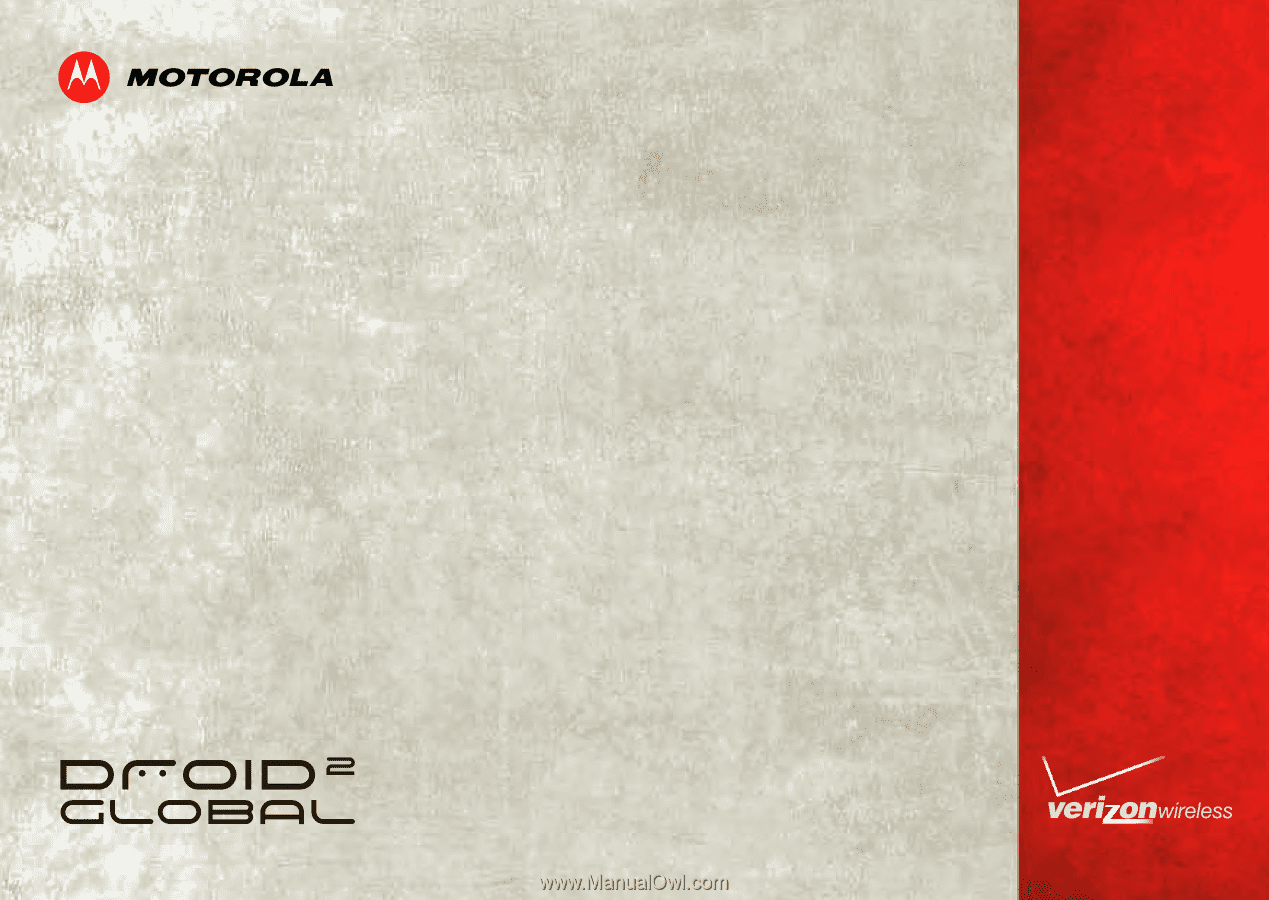
GUÍA DEL
USUARIO